
Cara mengubah sandi wifi lewat hp – Bosan dengan jaringan WiFi yang lambat dan tidak aman? Tenang saja, Anda bisa mengubah sandi WiFi lewat HP dengan mudah dan cepat. Yuk, ikuti panduan lengkapnya di sini!
Mengubah sandi WiFi secara berkala sangat penting untuk menjaga keamanan jaringan Anda. Dengan sandi yang kuat, Anda dapat mencegah orang lain mengakses internet Anda secara ilegal dan melindungi data pribadi Anda.
Mengidentifikasi Pengaturan Sandi WiFi

Untuk mengubah sandi WiFi melalui HP, Anda perlu mengakses pengaturan router. Pengaturan sandi WiFi biasanya berada di antarmuka web router, yang dapat diakses melalui browser.
Gampang banget ganti sandi WiFi lewat HP. Tinggal masuk ke pengaturan, cari menu WiFi, pilih jaringan yang mau diganti, dan masukin sandi barunya. Oh ya, kalau penasaran gimana cara ngelihat SMS yang udah kehapus di HP biasa, bisa cek di sini: cara melihat sms yang sudah dihapus di hp biasa . Nah, balik lagi ke ganti sandi WiFi, jangan lupa simpan perubahannya biar nggak lupa.
Berikut cara menemukan pengaturan sandi WiFi di antarmuka web router:
Cara Menemukan Pengaturan Sandi WiFi
- Buka browser web di HP Anda.
- Ketik alamat IP router di bilah alamat. Alamat IP biasanya 192.168.0.1 atau 192.168.1.1.
- Masukkan nama pengguna dan kata sandi router Anda.
- Cari bagian “Pengaturan Nirkabel” atau “WiFi”.
- Di bawah bagian “Pengaturan Keamanan”, Anda akan menemukan bidang untuk mengubah sandi WiFi.
Langkah-langkah Mengubah Sandi WiFi: Cara Mengubah Sandi Wifi Lewat Hp
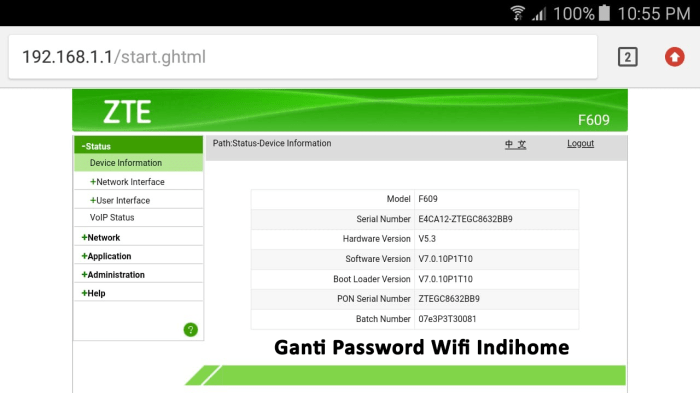
Mengubah sandi WiFi melalui antarmuka web router itu mudah. Berikut panduan langkah demi langkahnya:
Langkah 1: Akses Antarmuka Web Router
Buka browser web dan ketik alamat IP router Anda di bilah alamat. Alamat IP default biasanya 192.168.1.1 atau 192.168.0.1. Jika tidak yakin, periksa manual router atau label di bagian bawah router.
Langkah 2: Masuk ke Router
Setelah Anda berada di antarmuka web router, Anda akan diminta memasukkan nama pengguna dan kata sandi. Informasi ini biasanya terdapat pada label di bagian bawah router atau dalam manual router. Nama pengguna dan kata sandi default biasanya “admin”.
Mengubah sandi wifi lewat hp bisa jadi cara praktis buat mengamankan jaringan internet. Tapi, kalau ada yang sembarangan pakai wifi kamu, jangan cuma ganti sandi aja. Kamu juga bisa blokir hp mereka dari jaringan wifi kamu, lho! Caranya gampang, kamu tinggal ikuti langkah-langkah di artikel cara blokir hp di wifi . Setelah itu, balik lagi ke sini buat lanjutin ganti sandi wifi kamu.
Ganti sandi wifi lewat hp gampang banget kok. Kamu tinggal buka pengaturan wifi di hp kamu, pilih jaringan wifi yang mau diganti, terus masukin sandi baru deh.
Langkah 3: Cari Pengaturan WiFi
Setelah Anda masuk, cari bagian “WiFi” atau “Pengaturan Nirkabel” di antarmuka web router. Di sini Anda akan menemukan pengaturan sandi WiFi.
Ubah sandi wifi kamu lewat HP dengan mudah! Pertama, buka pengaturan wifi di HP kamu, pilih jaringan wifi yang ingin diubah, lalu tap tombol “Edit”. Setelah itu, kamu bisa memasukkan sandi wifi yang baru. Nah, kalau HP kamu tiba-tiba tidak bisa disentuh, jangan panik! Coba cara mengatasi hp tidak bisa disentuh yang bisa kamu temukan di internet.
Setelah HP kamu bisa disentuh lagi, kamu bisa kembali ke pengaturan wifi dan melanjutkan mengubah sandi wifi kamu.
Langkah 4: Ubah Sandi WiFi
Temukan bidang “Kata Sandi WiFi” atau “Kunci Keamanan” dan masukkan sandi baru yang Anda inginkan. Pastikan sandi yang Anda pilih kuat dan aman.
Langkah 5: Simpan Perubahan
Setelah Anda mengubah sandi, klik tombol “Simpan” atau “Terapkan” untuk menyimpan perubahan. Router Anda akan memproses perubahan dan menerapkan sandi baru.
Mengganti sandi Wi-Fi lewat HP bisa jadi mudah banget. Tapi, gimana kalau kamu lupa password Wi-Fi yang udah terhubung? Tenang, ada cara mengetahui password Wi-Fi di HP yang udah terhubung, lho. Nah, setelah kamu tahu password-nya, kamu bisa langsung mengubah sandi Wi-Fi lewat HP lagi dengan mudah.
Langkah 6: Konfirmasi Perubahan
Setelah perubahan disimpan, coba sambungkan perangkat Anda ke jaringan WiFi menggunakan sandi baru. Jika berhasil terhubung, artinya Anda telah berhasil mengubah sandi WiFi.
Tips Mengamankan Jaringan WiFi

Selain mengubah sandi, ada beberapa langkah penting lainnya yang dapat Anda ambil untuk mengamankan jaringan WiFi Anda:
Perbarui Firmware Router
Pembaruan firmware router secara teratur dapat mengatasi kerentanan keamanan dan meningkatkan stabilitas jaringan. Periksa situs web produsen router Anda untuk pembaruan terbaru.
Aktifkan Enkripsi
Enkripsi, seperti WPA2 atau WPA3, melindungi data yang ditransmisikan melalui jaringan WiFi Anda dari penyadapan. Pastikan router Anda dikonfigurasi dengan jenis enkripsi yang aman.
Gunakan VPN
Virtual Private Network (VPN) mengenkripsi lalu lintas internet Anda, menambahkan lapisan keamanan ekstra saat menggunakan WiFi publik atau tidak aman.
Mengubah sandi wifi lewat hp itu gampang banget. Tinggal buka pengaturan wifi, cari nama jaringan wifi yang mau diganti, lalu klik “Lupa sandi”. Setelah itu, masukkan sandi baru yang kamu inginkan. Nah, kalau kamu belum punya akun Gmail buat login ke hp, bisa nih langsung daftar tanpa pakai nomor hp.
Caranya, tinggal klik cara daftar gmail tanpa no hp aja. Tinggal ikuti langkah-langkahnya, akun Gmail kamu langsung jadi deh. Balik lagi ke ganti sandi wifi, setelah memasukkan sandi baru, klik “Simpan”. Beres deh, sandi wifi kamu sudah berhasil diganti.
Tips Tambahan, Cara mengubah sandi wifi lewat hp
- Gunakan kata sandi yang kuat dan unik untuk router dan jaringan WiFi Anda.
- Nonaktifkan akses tamu atau SSID tersembunyi jika tidak diperlukan.
- Pertimbangkan untuk menggunakan firewall untuk memblokir akses yang tidak sah ke jaringan Anda.
- Pantau aktivitas jaringan Anda secara teratur untuk mendeteksi aktivitas yang mencurigakan.
Ringkasan Penutup
Mengubah sandi WiFi lewat HP itu mudah, bukan? Dengan mengikuti langkah-langkah di atas, Anda dapat memperbarui sandi WiFi Anda secara teratur dan menjaga keamanan jaringan Anda. Ingat, keamanan jaringan adalah tanggung jawab kita bersama. Jadi, jangan lupa untuk selalu menjaga sandi WiFi Anda tetap kuat dan aman.
Pertanyaan Umum yang Sering Muncul
Apakah saya perlu me-restart router setelah mengubah sandi WiFi?
Ya, sebaiknya restart router setelah mengubah sandi WiFi untuk menerapkan perubahan secara efektif.
Bagaimana cara mengetahui apakah sandi WiFi saya sudah berhasil diubah?
Setelah mengubah sandi, coba sambungkan kembali perangkat Anda ke jaringan WiFi menggunakan sandi baru. Jika berhasil, berarti sandi sudah berhasil diubah.
